Bang & Olufsen Playmaker User Manual [en, de, es, fr, it]

Playmaker
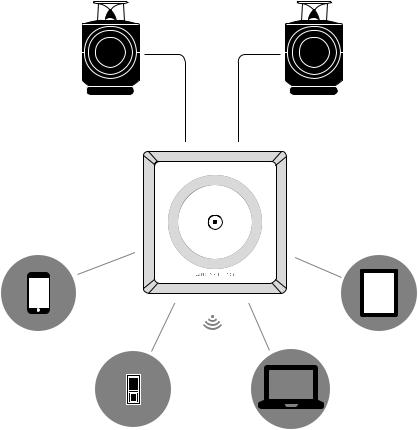
For information about which devices Playmaker supports, ask your
Bang & Olufsen retailer or see the Playmaker section on:
www.bang-olufsen.com/faq
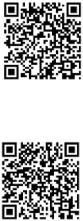
Cautions, 4
English, 8
Dansk (Danish), 14
Svenska (Swedish), 20
Suomi (Finnish), 26
Deutsch (German), 32
Español (Spanish), 38
Français (French), 44
Italiano (Italian), 50
Nederlands (Dutch), 56
Português (Portuguese), 62
Ελληνικά (Greek), 68
Important information, 74
BeoSetup App – iOS
3511177 Version 1.0 |
1211 |
BeoSetup App – Android
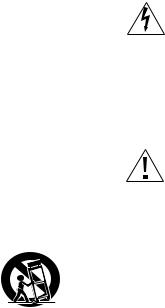
4 |
|
Cautions |
|
English (English)
-Read these instructions.
-Keep these instructions.
-Heed all warnings.
-Follow all instructions.
-Do not use this apparatus near water.
-Clean only with dry cloth.
-Do not block any ventilation openings. Install in accordance with the manufacturer’s instructions.
-Do not install near any heat sources such as radiators, heat registers, stoves, or other apparatus (including amplifiers) that produce heat.
-Do not defeat the safety purpose of the polarized or groundingtype plug. A polarized plug has two blades with one wider than the other. A grounding type plug has two blades and a third grounding prong. The wide blade or the third prong are provided for your safety. If the provided plug does not fit into your outlet, consult an electrician for replacement of the obsolete outlet.
-Protect the power cord from being walked on or pinched particularly at plugs, convenience receptacles, and the point where they exit from the apparatus.
-Only use attachments/ accessories specified by the manufacturer.
-Use only with the cart, stand, tripod, bracket, or table specified by the manufacturer, or sold with the apparatus. When a cart is used, use caution when moving the cart/ apparatus combination to avoid injury from tip-over.
-Unplug this apparatus during lightning storms or when unused for long periods of time.
-Refer all servicing to qualified
service personnel. Servicing is required when the apparatus has been damaged in any way, such as power-supply cord or plug is damaged, liquid has been spilled or objects have fallen into the apparatus, the apparatus has been exposed to rain or moisture, does not operate normally, or has been dropped.
WARNING: To reduce the risk of fire or electric shock, do not expose this appliance to rain or moisture.
The lightning flash with arrowhead symbol within an equilateral
triangle, is intended to alert the user to the presence of uninsulated “dangerous voltage” within the product’s enclosure that may be of sufficient magnitude to constitute a risk of electric shock to persons.
The exclamation point within an equilateral triangle is intended to
alert the user to the presence of important operating and main tenance (servicing) instructions in the literature accompanying the product.
–The product can only be switched off completely by disconnecting it from the mains socket. The mains socket must always be accessible.
–Do not expose this equipment to dripping or splashing and ensure that no objects filled with liquids, such as vases are placed on the equipment.
–No naked flame sources, such as lighted candles should be placed on the equipment.
–Follow instructions to ensure
correct and safe installation and interconnection of equipment in multimedia systems.
Dansk (Danish)
–Produktet kan kun slukkes helt ved at tage stikket ud af stikkontakten. Der skal altid være nem adgang til stikkontakten.
–Produktet må ikke udsættes for dryp eller stænk, og der må ikke placeres genstande fyldt med væske, f.eks. vaser, på det.
–Placer ikke åben ild, såsom tændte stearinlys, på produktet.
–Følg vejledningen for at sikre korrekt og sikker installation og tilslutning af udstyr i multimediesystemer.
Svenska (Swedish)
–Produkten kan endast stängas av helt genom att den kopplas bort från elnätet. Det måste alltid gå att komma åt vägguttaget.
–Utsätt inte enheten för droppar eller stänk av vatten och se till att inga föremål fyllda med vätskor, t.ex. vaser, är placerade på utrustningen.
–Föremål som avger öppen låga, t.ex. stearinljus, får inte placeras på utrustningen.
–Följ instruktionerna för att säkerställa korrekt och säker installation samt anslutning av utrustning i multimediasystem.
Suomi (Finnish)
–Laitteen virta voidaan katkaista kokonaan vain irrottamalla virtajohto pistorasiasta. Seinäpistorasian on sen vuoksi oltava helposti käytettävissä.
–Suojaa laite pisaroilta ja roiskeilta. Älä sijoita laitteen päälle mitään nesteitä sisältäviä esineitä, kuten maljakkoja.
–Älä aseta laitteen päälle mitään avotulen lähteitä, kuten kynttilää.
–Asenna ja yhdistä multimediajärjestelmien

5
laitteet oikein ja turvallisesti noudattamalla ohjeita.
German(Deutsch)
–Das Gerät kann nur durch Netztrennung vollständig ausgeschaltet werden. Die Steckdose muss jederzeit zugänglich sein.
–Setzen Sie dieses Gerät keinem Tropfoder Spritzwasser aus und stellen Sie keine mit Flüssigkeiten gefüllten Objekte, wie z. B. Vasen, darauf ab.
–Stellen Sie keine offenen Feuerquellen, wie angezündete Kerzen, auf das Gerät.
–Befolgen Sie die Anweisungen, um eine korrekte und sichere
Installation und Verbindung der
Geräte des Multimediasystems sicherzustellen.
Español (Spanish)
–El equipo sólo se puede apagar por completo desconectando el enchufe de la toma de suministro eléctrico. La toma de suministro eléctrico debe ser accesible en todo momento.
–No exponga este equipo a goteos o salpicaduras ni coloque ningún objeto que contenga líquido, como un jarrón, sobre el mismo.
–No coloque fuentes de llamas desprotegidas, como velas encendidas, sobre el equipo.
–Siga estas instrucciones para garantizar la instalación e interconexión correctas y seguras del equipo como parte de un sistema multimedia.
Français (French)
–Pour éteindre complètement l’appareil, la seule possibilité est de le débrancher de la prise murale. La prise murale doit donc toujours être facilement accessible.
–N’exposez pas l’appareil à l’écoulement de liquides et aux éclaboussures, et assurez-vous qu’aucun objet rempli de liquide
(vase, etc.) n’est placé sur l’appareil.
–Ne placez aucune source de flammes nues (comme des bougies allumées) sur l’appareil.
–Pour une installation et une interconnexion appropriées et sûres de l’équipement dans des systèmes multimédia, respectez les instructions fournies.
Italiano (Italian)
–Il prodotto può essere spento completamente solo scollegandolo dalla rete elettrica. La presa elettrica deve essere sempre facilmente accessibile.
–Non esporre l’apparecchio a gocciolii o spruzzi e non collocare oggetti contenenti liquidi, ad esempio vasi, sopra di esso.
–Non posizionare fiamme libere, come candele accese, sull’apparecchio.
–Attenersi sempre alle istruzioni per assicurare un’installazione e un collegamento sicuri e corretti del prodotto e, nel caso di un impianto multimediale, delle apparecchiature collegate.
Nederlands (Dutch)
–Het product kan alleen volledig worden uitgeschakeld door het systeem van de netstroom te halen. Zorg ervoor dat het stopcontact altijd bereikbaar is.
–Stel dit apparaat niet bloot aan druppelend of opspattend water en plaats geen objecten die gevuld zijn met water, zoals een vaas, op het apparaat.
–Plaats geen bronnen met naakte vlam, zoals aangestoken kaarsen, op de apparatuur.
–Volg de instructies om een correcte en veilige installatie en aansluiting van apparatuur in multimediasystemen te verzekeren.
Português (Portuguese)
–O produto só pode ser completamente desligado
quando a respectiva ficha é desligada da tomada de parede. A tomada de parede deve ser sempre de fácil acesso.
–Não exponha este equipamento a pingos ou salpicos e tenha o cuidado de nunca colocar objectos com líquidos, como, por exemplo, jarras, em cima do equipamento.
–Não devem ser colocadas fontes de chama aberta, como velas acesas, sobre o aparelho.
–Siga as instruções para garantir a correcção e segurança dos processos de montagem e interligação de equipamento em sistemas multimédia.
Ελληνικά (Greek)
–Μπορείτε να απενεργοποιήσετε εντελώς το προϊόν μόνο αποσυνδέοντάς το από την πρίζα. Η πρόσβαση στην πρίζα πρέπει να είναι πάντα ελεύθερη.
–Μην εκθέτετε αυτή τη συσκευή σε σταγόνες ή πιτσιλιές και βεβαιωθείτε ότι δεν τοποθετείτε αντικείμενα με υγρά, όπως ανθοδοχεία, πάνω στη συσκευή.
–Μην τοποθετείτε πηγές γυμνής φλόγας, όπως αναμμένα κεριά, πάνω στη συσκευή.
–Ακολουθήστε τις οδηγίες για να διασφαλίσετε τη σωστή και ασφαλή εγκατάσταση και διασύνδεση των συσκευών σε συστήματα πολυμέσων.
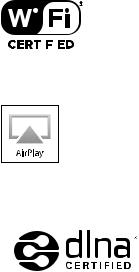
6 |
|
|
|
|
>> Cautions |
|
|
|
|
|
|
|
|
|
|
|
|
|
|
|
|
|
|
|
|
|
|
|
|
The Wi-Fi CERTIFIED Logo is a certification mark of the Wi-Fi Alliance.
The AirPlay Logo is a trademark of Apple Inc., registered in the U.S. and other countries.
DLNA CERTIFIED® is a certification mark of the Digital Living Network Alliance.

7
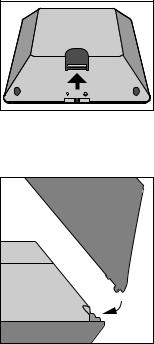
8 |
English |
|
How to get started |
This guide contains information about the installation and daily use of your Bang & Olufsen product.
The guide explains how to set it up for use with AirPlay®, DLNA®, line-in and connected speakers. You can set up Playmaker in a wireless network using the BeoSetup App*1, your computer, or you can connect Playmaker to a wired network for immediate use. You can also see how to connect other sources to your Playmaker.
It is possible to set up and synchronise multiple Playmakers in your home. Contact your
Bang & Olufsen retailer for more information.
You can find more information about Playmaker in the Frequently
Asked Questions (FAQ) section on www.bang-olufsen.com/faq.
1*The BeoSetup App supports iOS and Android devices only. Scan the
QR code on page 3 to download the app.
Before you connect any equipment to your Playmaker, make sure it is disconnected from the mains supply.
You must remove the back cover from Playmaker to access the connection panel.
>Place Playmaker on a soft cloth with the Bang & Olufsen logo facing downwards.
>Remove the table stand
(if already mounted).
>Press firmly on the snap hook and lift off the back cover.
>Run cables through the enclosed cable cover.*2
>Run cables through the hole in the back cover.
>Connect Ethernet (optional), line-in (optional) and speakers before connecting the mains cord.
>Reattach the back cover on Playmaker. Make sure to align the pivot points at the edges before closing the back cover.
>Fit the table stand into the two holes at the bottom of the back cover. Run the cables above the table stand.
Press firmly on the snap hook to remove the back cover.
Make sure to align the pivot points at the edges before closing the back cover.
2*If you want a wireless network connection, do not run the
Ethernet cable through the cable cover. For more information about network connection,
see ‘Network setup’.

Connections |
|
9 |
|
Play audio directly from your hand-held device through connected, active speakers. You can connect multiple sources to your Playmaker, either using the connection panel or wirelessly through your network. However, only one source can be active at a time.
AirPlay can be used to stream audio from your iPod touch®, iPhone® or iPad®. Use a DLNA certified application to stream from other hand-held devices (e.g. Android smartphones).
You can use the BeoPlayer App*1, apps for AirPlay and DLNA, iTunes*2 or Windows Media Player. Also, you can connect and listen to an external audio source, such as an MP3 player or smartphone via line-in.
If you use AirPlay or DLNA, you can play music from anywhere within local network range. For other audio sources, use a phono line-in cable to connect your device to Playmaker.
1*For more information about the BeoPlayer App, see: www.bang- olufsen.com/beoplayer-application. 2*iTunes version 10.1 (Mac or PC) or higher is required.
To access the connection panel, remove the back cover, see ‘How to get started’ for more information. The product label is placed inside the back cover.
Priority of sources:
1.AirPlay
2.DLNA*3
3.Sources connected to line-in
Starting a source with higher priority will always interrupt a source with lower priority. A source with higher priority must be stopped to start a source with lower priority.
~ Mains supply
Use the enclosed mains cord only. The supplied plug and mains cord are specially designed for the product. Do not change the plug, and if the mains cord is damaged, you must buy a new one from your
Bang & Olufsen retailer.
3*DLNA provides functionality similar to AirPlay but is supported by a wider range of device systems including Android and Windows.
Mains |
Ethernet |
supply |
LINE IN |
|
|
|
SPEAKERS |


 Ethernet
Ethernet
Ethernet socket for a wired connection or to set up your Playmaker in a wireless network via your computer.
LINE IN
Phono sockets for connection of external audio sources, for example, an MP3 player or a computer.
SPEAKERS
Speaker sockets for connection of
Bang & Olufsen speakers. To connect Playmaker to an existing
Bang & Olufsen setup, it may be necessary to replace cables. For more information, contact your
Bang & Olufsen retailer.
10 |
|
Network setup |
|
Your Playmaker must be set up in a network either with a wired or wireless connection.
To perform the setup, Playmaker must be connected to the mains supply and switched on.
Choose one of the following setup procedures:
–BeoSetup App for iOS and
Android devices*1
–Wireless setup without
BeoSetup App (via cable)
–Wired connection
When Playmaker is set up in a network, you can change different settings using the
BeoSetup App or your com puter. For example, you can change the name of your Playmaker on the network or update its software. For more information about how to change settings, see the Playmaker section on www. bang-olufsen.com/faq.
BeoSetup App
For iOS and Android devices, use the BeoSetup App*1 to set up your wireless network profile, to change the product name or to update software. You can also enter the Playmaker setup page on your computer.
First time setup …
>Connect Playmaker to the mains supply to switch on the product.
>The network indicator flashes white for 1–2 minutes and then flashes green.*2
>Find and connect to ‘Playmaker_ xxxxxxxx’ on your wireless device.
>Open the BeoSetup App.
>The app will locate your product in the network.
>Select your product and follow on-screen instructions.
To make changes in the network setup …
>Your iOS or Android device must be connected to the same network as Playmaker.
>Open the BeoSetup App.
>The app will find your product in the network.
>Select your product and follow on-screen instructions.
Wireless setup without
BeoSetup App
If you for some reason cannot set up Playmaker via the
BeoSetup App, an Ethernet cable must be used temporarily to set up your Playmaker for a wireless connection.
Wireless setup via cable …
>Disable the wireless network on your computer.
>Connect Playmaker directly to the computer using an Ethernet cable.
>Connect Playmaker to the mains supply to switch on the product.
>The network indicator flashes white for about 60 seconds and then becomes solid white.*2
Continues …
|
|
A previously well-functioning setup |
|
|
may develop problems over time as |
1*The BeoSetup App supports iOS |
|
surroundings change. Check your |
and Android devices only. Scan the |
2*For an overview of buttons and |
Ethernet connection or router. If |
QR code on page 3 to download |
LEDs, see ‘How to operate your |
the problem persists, contact your |
the app. |
Playmaker’. |
Bang & Olufsen retailer. |

11
>Enter the IP address
‘http://169.254.11.22’ in the address bar of your Internet browser and press ‘Enter’.*3 If the web page is not displayed, wait a while and refresh the page.
>Select the menu ‘NETWORKS’ and follow on-screen instruc tions.
>Disconnect Playmaker from your computer.
>When the network indicator becomes solid white, Playmaker is connected to the network, and you can now stream music from your device.
3*If you use Internet Explorer, version 7 or higher is required.
Make a wired connection
For the most reliable network connection, use Bang & Olufsen recommended cables only.
Wired setup …
>Connect Playmaker directly to the router using an Ethernet cable.
>Connect Playmaker to the mains supply to switch on the product.
>The network indicator flashes white.*2 Then it becomes solid white and Playmaker is connected to the network, and you can now stream music from your device.
If a static IP setup is needed, see the Playmaker section on www. bang-olufsen.com/faq.
Software update
If available, you can update your Playmaker with new software. Software update is performed using the Playmaker setup page. This requires an Ethernet cable and Internet connection (See ‘Make a wired connection’). During software update, the Mute/ standby button flashes red.*2
Factory reset
To return to default settings, you can reset your Playmaker. Note that you must set up Playmaker again after a factory reset. You cannot perform a factory reset if the network indicator is flashing red or flashing white.
>Insert a small pin, such as a straightened paper clip in the reset button hole for minimum five seconds.*2
>The network indicator and the Mute/standby button become solid orange for five seconds.
>The product restarts automatically and is reset to default settings.
>You can also reset your product via http://169.254.11.22 or the
BeoSetup App.
NOTE! You may not be able to use your workplace computer for setup of Playmaker due to security restrictions, including firewall settings and assignment of IP addresses.
NOTE! Make sure the cable connection between the product and the router does not exit the building to avoid contact with high voltage.
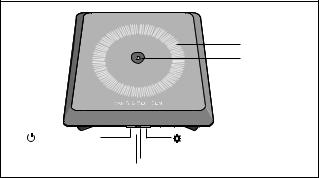
12 |
How to operate your Playmaker |
|
Browse and select audio from your digital music collection directly from your hand-held device to perform basic opera tion. Adjust volume on your Playmaker, your hand-held device or your Bang & Olufsen remote control.
When you want to stream audio to your Playmaker using Airplay/DLNA, Playmaker must be connected to your network. The device from which you stream music using AirPlay/ DLNA, for example a computer or an iPhone, must be connected to the same network as Playmaker.
When connected to a network, Playmaker is continuously ready to receive music. To switch Playmaker off, press the on/off button. Press again to switch Playmaker back on.
1*AirPlay can be used with iPod touch®, iPhone® or iPad® with iOS
4.2 or higher and other AirPlay certified devices.
Volume wheel
Mute / standby button
Power on/off |
Wireless setup button |
Network indicator 
 Reset button
Reset button
Volume up/down (+/–)
To increase the volume, slide your finger clockwise on the volume wheel. To lower the volume, slide your finger counter-clockwise on the volume wheel. The volume is synchronised with your device continuously.
Mute / standby
When Playmaker is playing, there is no light in the Mute/standby button. When Playmaker is playing, but muted, the Mute/standby button is solid green.
For standby mode, press the Mute/ standby button for two seconds. To activate Playmaker, start playback of any audio source.
Network indicator
When the network module is starting up, the light flashes white while Playmaker searches for your network. When Playmaker is connected to the network and the signal is strong, the light becomes solid white. Orange light indicates that Playmaker is connected to your network, but the signal strength is low. If the light flashes orange continuously, you are not connected to the network.
Flashing red light indicates an error. For more information, see the Playmaker section on www.bangolufsen.com/faq.
Wireless setup button
Press the Wireless setup button and wait for the Network indicator to flash green. Connect to the
Playmaker network and start your
BeoSetup App to change settings.
Using AirPlay or DLNA
Connect Playmaker to your network and use AirPlay*1 or DLNA apps to stream from your handheld device or computer to Playmaker. For AirPlay products, press the  icon and select ‘Playmaker xxxxxxxx’ in the list.
icon and select ‘Playmaker xxxxxxxx’ in the list.

13
Remote operation |
Change the speaker output |
||
|
|
|
level on Playmaker |
|
|
|
|
|
|
|
You can change the maximum |
|
|
|
|
|
|
|
speaker output level on your |
|
|
|
Playmaker. The default setting is |
|
|
|
78, which is suitable for most |
|
|
|
Bang & Olufsen speakers and most |
You can operate Playmaker with |
recordings. |
||
Beo4 and Beo6. |
> Bring up A.SETUP in the Beo4 |
||
> Start playback from your hand- |
display by pressing LIST |
||
|
held device. |
repeatedly, then press the |
|
> To select an AirPlay source, press |
centre button. |
||
|
A.MEM on Beo4. On Beo6, |
> Press LIST repeatedly to bring up |
|
|
press AIRPLAY*2. |
S.STORE in the Beo4 display and |
|
> To select a source connected via |
then choose one of the |
||
|
line-in, press LIST and bring up |
following settings by pressing a |
|
|
A.AUX in the Beo4 display, then |
number button: |
|
|
press the centre button. On |
|
|
|
Beo6, press LINE IN.*2 |
No digits = maximum output |
|
> Use the volume button/volume |
volume 78. |
||
|
wheel to adjust volume. |
5 = maximum volume 55 |
|
|
|
|
7 = maximum volume 70 |
2*Your Beo4/Beo6 may be |
9 = maximum volume 90 |
||
configured differently. See the |
(highest possible value) |
||
documents supplied with your |
|
||
Beo4/Beo6. |
> Press the centre button to store |
||
|
|
|
the settings. The Mute/standby |
NOTE! Operation with the Beo4 |
button on Playmaker becomes |
||
remote control can take place |
solid green for 1 second to |
||
when A.MEM, A.AUX or any |
confirm that the settings have |
||
audio source is shown in the |
been stored. |
||
remote control display. On Beo6 |
|
||
AIRPLAY and LINE IN must be |
|
||
shown in the remote control |
|
||
display. |
|
||
Technical specifications, features and the use thereof are subject to change without notice.
Cleaning
Wipe dust off the surfaces using a dry, soft cloth. Do not use liquid cleaners or aerosol cleaners.
To remove stains or dirt, use a soft, damp cloth and a solution of water and mild detergent, such as washing-up liquid.
Important!
–Avoid placing the product in direct sunlight or direct artificial light, such as a spotlight.
–Make sure that the product is set up, placed and connected in accordance with the instructions.
–Place your product on a firm surface.
–Do not subject the product to high humidity, rain or sources of heat.
–The product is intended for indoor use in dry, domestic environments only. Use within a temperature range of 10–40°C
(50–105°F).
–If the product has been exposed to temperatures below 5°C
(40°F), leave it at room temperature and wait until the product has regained normal room temperature before it is connected to the mains and switched on.
–Leave enough space around the product for adequate ventilation.
–Do not attempt to open other parts of the product than the back cover. Leave such operations to qualified service personnel.
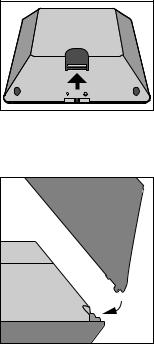
14 |
Dansk |
|
Kom i gang |
Denne vejledning indeholder oplysninger om installationen og den daglige brug af dit
Bang & Olufsen produkt.
Vejledningen forklarer, hvordan du sætter produktet op til brug med AirPlay®, DLNA®, line-in og tilsluttede højttalere. Du kan sætte Playmaker op i et trådløst netværk vha. BeoSetup App1 eller en computer, eller du kan slutte Playmaker til et kabelforbundet netværk til brug med det samme. Du kan også se, hvordan du slutter andre kilder til Playmaker.
Du kan sætte flere forskellige
Playmakers op i hjemmet og synkronisere dem. Kontakt din
Bang & Olufsen forhandler for at få yderligere oplysninger.
Se desuden yderligere oplysninger om Playmaker i sektionen Ofte stillede spørgsmål (FAQ) på www.bang-olufsen.dk/faq.
1 BeoSetup App understøtter kun iOSog Android-enheder. Scan QR-koden på side 3 for at downloade appen.
Sørg for, at Playmaker stikket er taget ud af stikkontakten, inden du slutter udstyr til produktet.
Fjern bagbeklædningen fra Playmaker for at få adgang til tilslutningspanelet.
>Placer Playmaker på et blødt underlag, sådan at Bang & Olufsen logoet vender nedad.
>Fjern bordstanden, hvis den allerede er monteret.
>Tryk lidt hårdt på låsen, og løft bagbeklædningen af.
>Før kabler gennem den medfølgende kabelskjuler.2
>Før kabler gennem hullet i bagbeklædningen.
>Tilslut Ethernet (valgfrit), line-in (valgfrit) og højttalere, før du tilslutter netledningen.
>Sæt bagbeklædningen på Playmaker igen. Sørg for, at drejepunkterne i kanterne sidder ud for hinanden, før du lukker bagbeklædningen.
>Monter bordstanden i de to huller nederst på bagbeklædningen. Før kablerne over bordstanden.
Tryk lidt hårdt på låsen for at fjerne bagbeklædningen.
Sørg for, at drejepunkterne i kanterne sidder ud for hinanden, før du lukker bagbeklædningen.
2 Hvis du vil oprette forbindelse til et trådløst netværk, skal du ikke føre Ethernet-kablet gennem kabelskjuleren. Se "Netværksopsætning", hvis du
ønsker yderligere oplysninger om netværksforbindelse.

Tilslutninger |
|
15 |
|
Afspil lyd direkte fra din håndholdte enhed via tilsluttede aktive højttalere.
Du kan slutte flere kilder til
Playmaker enten ved hjælp af tilslutningspanelet eller trådløst via dit netværk. Der kan imidlertid kun være én kilde aktiv ad gangen.
Det er muligt at bruge AirPlay til at streame lyd fra iPod touch®, iPhone® eller iPad®. Brug en
DLNA-certificeret app til at streame fra andre håndholdte enheder (f.eks. Androidbaserede smartphones).
Du kan bruge BeoPlayer App1, apper til AirPlay og DLNA, iTunes2 eller Windows Media Player. Du kan også tilslutte og lytte til en ekstern lydkilde, f.eks. en mp3-afspiller eller en smartphone, via line-in.
Hvis du bruger AirPlay eller DLNA, kan du afspille musik overalt, så længe det er inden for det lokale netværks rækkevidde. Hvis du vil bruge andre lydkilder, kan du slutte enheden til Playmaker med et phono line-in-kabel.
I afsnittet "Kom i gang" kan du se, hvordan du får adgang til tilslutningspanelet ved at fjerne bagbeklædningen. Produktmærkaten sidder bag bagbeklædningen.
Prioritering af kilder:
1.AirPlay
2.DLNA3
3.Kilder tilsluttet line-in
Når du tænder en kilde med højere prioritet, afbrydes en kilde med lavere prioritet altid. En kilde med højere prioritet skal altid slukkes, før du kan tænde en kilde med lavere prioritet.
~ Strømforsyning
Brug kun den medfølgende netledning. Den medfølgende netledning og stikket på den er specielt designet til dette produkt. Stikket må ikke ændres, og hvis netledningen bliver beskadiget, skal du købe en ny hos din Bang & Olufsen forhandler.
Strøm- |
Ethernet |
stik |
LINE IN |
|
|
|
SPEAKERS |


 Ethernet
Ethernet
Ethernet-stik til kabelforbindelse eller opsætning af Playmaker i et trådløst netværk via en computer.
LINE IN
Phonostik til tilslutning af eksterne lydkilder, f.eks. en mp3-afspiller eller en computer.
SPEAKERS
Højttalerstik til tilslutning af
Bang & Olufsen højttalere. Du bliver måske nødt til at udskifte kablerne for at kunne slutte Playmaker til en eksisterende Bang & Olufsen opsætning. Kontakt din Bang & Olufsen forhandler for at få yderligere oplysninger.
1Du kan få yderligere oplysninger om BeoPlayer App på: www.bang- olufsen.com/beoplayer-application.
2iTunes version 10.1 (Mac eller pc) eller en nyere version er påkrævet.
3 DLNA giver en funktion, der svarer til AirPlay, men understøttes af et større udvalg af systemer, herunder Android og Windows.
16 |
|
Netværksopsætning |
|
Playmaker skal enten sættes op i et kabelforbundet eller trådløst netværk.
For at kunne udføre opsætningen skal Playmaker være tilsluttet lysnettet og være tændt.
Du kan vælge en af følgende opsætningsprocedurer:
–BeoSetup App til iOSog
Android-enheder1
–Trådløs opsætning uden
BeoSetup App (via kabel)
–Forbindelse via kabel
Når Playmaker sættes op i et netværk, kan du ændre forskellige indstillinger ved hjælp af BeoSetup App eller en computer. Du kan for eksempel ændre navnet på Playmaker i netværket eller opdatere produktets software. Du kan finde yderligere oplysninger om ændring af indstillingerne i sektionen Playmaker på www.bang-olufsen.dk/faq.
BeoSetup App
Brug BeoSetup App1 til iOS og Android-enheder til at konfigurere din trådløse netværksprofil, ændre produktnavnet eller opdatere softwaren. Du kan også åbne Playmaker opsætningssiden på
en computer.
Førstegangsopsætning ...
>Sæt Playmaker stikket i en stikkontakt for at tænde for produktet.
>Netværksindikatoren blinker hvidt i 1-2 minutter og blinker derefter grønt.2
>Find og opret forbindelse til "Playmaker_xxxxxxxx" på din trådløse enhed.
>Åbn BeoSetup App.
>Appen finder dit produkt i netværket.
>Vælg dit produkt, og følg instruktionerne på skærmen.
Foretag ændringer i netværksopsætningen …
>iOSeller Android-enheden skal være tilsluttet samme netværk som Playmaker.
>Åbn BeoSetup App.
>Appen finder dit produkt i netværket.
>Vælg dit produkt, og følg instruktionerne på skærmen.
Trådløs opsætning uden
BeoSetup App
Hvis du af en eller anden grund ikke kan sætte Playmaker op via
BeoSetup App, skal du midlertidigt bruge et Ethernet-kabel til at sætte Playmaker op til trådløs forbindelse.
Trådløs opsætning via kabel ...
>Deaktiver det trådløse netværk på computeren.
>Slut Playmaker til computeren ved hjælp af et Ethernet-kabel.
>Sæt Playmaker stikket i en stikkontakt for at tænde for produktet.
>Netværksindikatoren blinker hvidt i ca. 60 sekunder og lyser derefter konstant hvidt.2
Fortsættes …
1 BeoSetup App understøtter kun iOSog Android-enheder. Scan QR-koden på side 3 for at downloade appen.
2 Se en oversigt over knapperne og lysdioderne i afsnittet "Betjen Playmaker".
En opsætning, der har fungeret godt, kan pludselig give problemer, hvis omgivelserne har ændret sig. Kontroller Ethernet-forbindelsen eller routeren. Kontakt din Bang & Olufsen forhandler, hvis problemet varer ved.

17
>Indtast IP-adressen
"http://169.254.11.22" i browserens adressefelt, og tryk på Enter.3 Vent lidt, hvis siden ikke vises, og opdater derefter siden.
>Vælg menuen NETVÆRK, og følg instruktionerne på skærmen.
>Afbryd forbindelsen mellem Playmaker og computeren.
>Når netværksindikatoren lyser konstant hvidt, er Playmaker sluttet til netværket. Du kan nu streame musik fra enheden.
3 Hvis du bruger Internet Explorer, skal det være version 7 eller nyere.
Opret forbindelse via kabel
Brug kun kabler anbefalet af
Bang & Olufsen, da det giver den mest pålidelige netværksforbindelse.
Kabelforbundet opsætning ...
>Slut Playmaker til routeren ved hjælp af et Ethernet-kabel.
>Sæt Playmaker stikket i en stikkontakt for at tænde for produktet.
>Netværksindikatoren blinker hvidt.2 Derefter lyser den konstant hvidt, og Playmaker er sluttet til netværket. Du kan nu streame musik fra enheden.
Se sektionen Playmaker på www.bang-olufsen.com/faq, hvis du har brug for en statisk IP-opsætning.
Softwareopdatering
Hvis der er ny software tilgængelig, kan du opdatere Playmaker med den nye software. Softwareopdatering foretages ved hjælp af Playmaker opsætningssiden. Det kræver et Ethernet-kabel og internetforbindelse
(Se "Opret forbindelse via kabel").
Under softwareopdateringen blinker knappen lyd fra/standby rødt.2
Nulstilling til fabriksindstillinger
Du kan vende tilbage til standardindstillingerne ved at nulstille Playmaker. Bemærk,
at når du har nulstillet Playmaker til fabriksindstillingerne, skal du sætte produktet op igen. Du kan ikke nulstille produktet til fabriksindstillingerne, hvis netværksindikatoren blinker rødt eller hvidt.
>Sæt en lille, tynd genstand (f.eks. en papirclips, der er rettet ud) ind i hullet, hvor nulstillingsknappen sidder, i mindst fem sekunder.2
>Netværksindikatoren og knappen lyd fra/standby lyser konstant orange i fem sekunder.
>Produktet genstarter automatisk og nulstilles til standardindstillingerne.
>Du kan også nulstille produktet via http://169.254.11.22 eller BeoSetup App.
BEMÆRK! På grund af sikkerhedsindstillinger, herunder firewall-indstillinger og tildeling af
IP-adresser, er det ikke sikkert, at du kan bruge din arbejdscomputer til opsætning af Playmaker.
BEMÆRK! Kontroller, at kabelforbindelsen mellem produktet og routeren ikke kommer ud af bygningen for at undgå kontakt med højspænding.
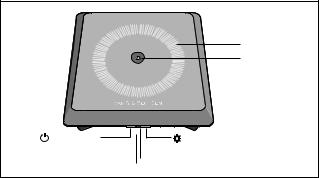
18 |
Betjen Playmaker |
|
Gennemse og vælg musik fra din digitale musiksamling direkte på din håndholdte enhed. Derved kan du foretage grundlæggende betjening. Juster lydstyrken på Playmaker, din håndholdte enhed eller din
Bang & Olufsen fjernbetjening.
Når du vil streame lyd til Playmaker vha. AirPlay/DLNA, skal Playmaker være tilsluttet dit netværk. Den enhed, du streamer musik fra vha. AirPlay/ DLNA, f.eks. en computer eller en iPhone, skal være tilsluttet samme netværk som Playmaker.
Når Playmaker er sluttet til et netværk, kan den altid modtage musik. Tryk på tænd/ sluk-knappen for at slukke for Playmaker. Tryk på knappen igen for at tænde for Playmaker.
1 AirPlay kan bruges sammen med iPod touch®, iPhone® eller iPad® med iOS 4.2 eller nyere samt andre AirPlay-certificerede enheder.
Lydstyrkehjul
Knappen lyd fra/ standby
Tænd/sluk |
Knap til trådløs opsætning |
Netværksindikator 
 Nulstillingsknap
Nulstillingsknap
Lydstyrke op/ned (+/–)
Lad fingeren glide med uret på lydstyrkehjulet for at skrue op for lyden. Lad fingeren glide mod uret på lydstyrkehjulet for at skrue ned for lyden. Lydstyrken synkroniseres løbende med din enhed.
Knappen lyd fra/standby
Når Playmaker afspiller, er der ikke noget lys i knappen lyd fra/standby. Når Playmaker afspiller, men lyden er slået fra, lyser knappen lyd fra/ standby konstant grønt.
Tryk på knappen lyd fra/standby i to sekunder, når du vil sætte Playmaker på standby. Start afspilning af en vilkårlig lydkilde, når du vil aktivere Playmaker.
Netværksindikator
Når netværksmodulet starter, blinker indikatoren hvidt, mens Playmaker søger efter netværket. Når Playmaker har oprettet forbindelse til netværket, og der er et stærkt signal, lyser indikatoren konstant hvidt. Et orange lys betyder, at Playmaker er sluttet til netværket, men at signalet er svagt. Hvis indikatoren blinker orange, er der ikke forbindelse til netværket.
Hvis indikatoren blinker rødt,
betyder det, at der er opstået en fejl. Du kan finde yderligere oplysninger i sektionen Playmaker på www.bang-olufsen.dk/faq.
Knap til trådløs opsætning
Tryk på knappen til trådløs opsætning, og vent på, at netværksindikatoren blinker grønt.
Opret forbindelse til Playmaker netværket, og start din
BeoSetup App for at ændre indstillingerne.
Brug AirPlay eller DLNA
Slut Playmaker til netværket, og brug AirPlay1- eller DLNA-apper til at streame fra din håndholdte enhed eller computer til Playmaker. Når du bruger AirPlay-produkter, skal du trykke på ikonet  og vælge "Playmaker xxxxxxxx" på listen.
og vælge "Playmaker xxxxxxxx" på listen.
19
Fjernbetjening |
Tilpas højttalernes |
||
|
|
|
udgangsniveau på Playmaker |
|
|
|
|
|
|
|
Du kan ændre det maksimale |
|
|
|
|
|
|
|
udgangsniveau for højttalerne på |
|
|
|
Playmaker. Standardindstillingen er |
|
|
|
78, hvilket passer til de fleste |
|
|
|
Bang & Olufsen højttalere og de |
Du kan betjene Playmaker med |
fleste optagelser. |
||
Beo4 og Beo6. |
> Åbn A.SETUP i displayet på |
||
> Start afspilningen fra din |
Beo4 ved at trykke gentagne |
||
|
håndholdte enhed. |
gange på LIST, og tryk derefter |
|
> Vælg en AirPlay-kilde ved at |
på centerknappen. |
||
|
trykke på A.MEM på Beo4. |
> Tryk gentagne gange på LIST for |
|
|
På Beo6 skal du trykke på |
at åbne S.STORE i displayet på |
|
|
AIRPLAY2. |
Beo4, og vælg en af følgende |
|
> Vælg en kilde, der er tilsluttet via |
indstillinger ved at trykke på en |
||
|
line-in-stikket, ved at trykke på |
taltast: |
|
|
LIST for at åbne A.AUX i Beo4 |
|
|
|
displayet, og tryk derefter på |
Ingen tal = maksimal lydstyrke |
|
|
centerknappen. På Beo6 skal |
på 78 |
|
|
du trykke på LINE IN2. |
5 = maksimal lydstyrke på 55 |
|
> Brug lydstyrkeknappen/ |
7 = maksimal lydstyrke på 70 |
||
|
lydstyrkehjulet til at regulere |
9 = maksimal lydstyrke på 90 |
|
|
lydstyrken. |
(højest mulige værdi) |
|
2 Beo4/Beo6 fjernbetjeningen kan |
> Tryk på centerknappen for at |
||
være konfigureret anderledes. Se |
gemme indstillingerne. Knappen |
||
den vejledning, der fulgte med din |
lyd fra/standby på Playmaker |
||
Beo4/Beo6. |
lyser konstant grønt i 1 sekund |
||
|
|
|
for at bekræfte, at indstillingerne |
BEMÆRK! Beo4 fjernbetjeningen |
er gemt. |
||
kan bruges, når A.MEM, A.AUX |
|
||
eller en hvilken som helst lydkilde |
|
||
vises i fjernbetjeningens display. |
|
||
På Beo6 skal AIRPLAY og LINE IN |
|
||
være vist i fjernbetjeningsdisplayet. |
|
||
Tekniske specifikationer, funktioner og brug heraf kan ændres uden varsel.
Rengøring
Tør støv af overfladerne med en tør, blød klud. Anvend ikke flydende rengøringsmidler eller spray. Pletter og snavs kan fjernes med en fugtig, blød klud og en opløsning af vand og et mildt rengøringsmiddel, f.eks. opvaskemiddel.
Vigtigt!
–Anbring ikke produktet i direkte sollys eller direkte under kunstig belysning, f.eks. en spot.
–Sørg for, at produktet sættes op, placeres og tilsluttes i overensstemmelse med instruktionerne.
–Anbring produktet på en solid og stabil overflade.
–Udsæt ikke produktet for høj luftfugtighed, regn eller varme.
–Produktet er udelukkende beregnet til indendørs brug under tørre forhold inden for et temperaturområde på 10-40 °C.
–Hvis produktet har været udsat for temperaturer under 5 °C, skal det, før det tilsluttes lysnettet og tændes, stå ved stuetemperatur, indtil dets temperatur svarer til omgivelsernes.
–Sørg for, at der er plads nok omkring produktet til at sikre tilstrækkelig ventilation.
–Forsøg ikke at åbne andre dele end bagbeklædningen. Produktet må kun åbnes af uddannede serviceteknikere.
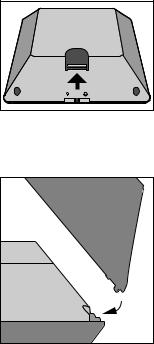
20 |
Svenska |
|
Så här kommer du igång |
Den här handboken innehåller information om hur du installerar och använder din Bang & Olufsenprodukt.
Här finns instruktioner om hur du konfigurerar produkten för användning med AirPlay®, DLNA®, line-in och anslutna högtalare. Du kan konfigurera Playmaker för ett trådlöst nätverk med hjälp av BeoSetup App*1 eller din dator. Du kan även ansluta Playmaker till ett fast nätverk och börja använda Playmaker direkt. Du kan även se hur du ansluter andra källor till din Playmaker.
Du kan installera och synkronisera flera Playmaker i ditt hem. Kontakta din Bang & Olufsenåterförsäljare för mer information.
Du kan också hitta mer information om din Playmaker i avsnittet med vanliga frågor och svar (FAQ) på www.bang-olufsen.com/faq.
Innan du ansluter någon utrustning till din Playmaker måste den kopplas bort från elnätet.
Du måste ta bort bakstycket på din Playmaker för att komma åt anslutningspanelen.
>Placera din Playmaker på ett mjukt underlag med Bang & Olufsenlogotypen vänd nedåt.
>Ta bort bordsstativet (om det redan är monterat).
>Tryck till ordentligt på snäppfästet och lyft av bakstycket.
>Dra kablarna genom det medföljande kabelhöljet.*2
>Dra kablarna genom hålet på bakstycket.
>Anslut Ethernet-kablar (tillval), line-in (tillval) och högtalarna innan du ansluter elkabeln.
>Sätt tillbaka bakstycket på Playmaker. Se till att hakarna hamnar i linje med kanterna innan du stänger bakstycket.
>Passa in bordsstativet i de två hålen längst ned på bakstycket. Dra kablarna ovanför bordsstativet.
Tryck till ordentligt på snäppfästet för att ta bort bakstycket.
Se till att hakarna hamnar i linje med kanterna innan du stänger bakstycket.
1* BeoSetup App har endast stöd för iOSoch Android-enheter. Skanna QR-koden på sidan 3 för att ladda ner appen.
2* Dra inte Ethernet-kabeln genom kabelhöljet om du vill ha en trådlös nätverksanslutning. Se avsnittet ”Installation i nätverk” för mer information.
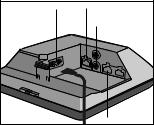
Anslutningar |
|
21 |
|
Spela upp en ljudkälla direkt från din handenhet via anslutna aktiva högtalare. Du kan ansluta flera källor till din Playmaker med hjälp av anslutningspanelen eller trådlöst via nätverket. Endast en källa åt gången kan vara aktiv.
AirPlay kan användas för att spela upp ljud direkt från din iPod touch®, iPhone® eller iPad®.
Använd ett DLNA-certifierat program för att spela upp ljud direkt från andra handenheter (t.ex. Android-telefoner).
Du kan använda BeoPlayer App*1, appar för AirPlay och DLNA, iTunes*2 eller Windows Media Player. Du kan även ansluta och lyssna på en extern ljudkälla, t.ex. en MP3-spelare eller en smartphone via line-in-uttaget.
Om du använder AirPlay eller DLNA kan du spela musik varsomhelst inom det trådlösa nätverkets räckvidd. Använd en phono line-in- kabel för att ansluta enheten till din Playmaker när du vill spela upp andra ljudkällor.
Ta bort bakstycket för att komma
åt anslutningspanelen. Mer information finns i avsnittet
”Så här kommer du igång”. Produktetiketten sitter på bakstycket.
Prioritet för källor:
1.AirPlay
2.DLNA*3
3.Källor anslutna via line-in
Om du startar en källa med högre prioritet, avbryts alltid källor med lägre prioritet. Källor med högre prioritet måste stängas av om du vill starta en källa med lägre prioritet.
~ Eluttag
Använd enbart den medföljande nätsladden. Den medföljande nätsladden och kontakten är specialkonstruerade för produkten.
Byt inte kontakten. Om det finns skador på nätsladden måste du köpa en ny hos en Bang & Olufsen-
återförsäljare.
Eluttag |
Ethernet |
|
LINE IN |
|
SPEAKERS |


 Ethernet
Ethernet
Ethernet-uttag för en fast anslutning eller för att konfigurera din Playmaker i ett trådlöst nätverk via din dator.
LINE IN
Phono-uttag för anslutning av externa ljudkällor, t.ex. en MP3spelare eller en dator.
SPEAKERS
Högtalaruttag för anslutning av högtalare från Bang & Olufsen.
För att ansluta din Playmaker i ett befintligt Bang & Olufsen-system kan du behöva byta ut kablar.
Kontakta din Bang & Olufsen-
återförsäljare för mer information.
1* Mer information om |
|
BeoPlayer App finns på |
|
www.bang-olufsen.com/ |
|
beoplayer-application. |
3* DLNA har liknande funktion som |
2* iTunes-version 10.1 (Mac/ |
AirPlay men stöds av fler system, |
Windows) eller senare krävs. |
däribland Android och Windows. |
22 |
|
Installation i nätverk |
|
Din Playmaker måste vara konfigurerad i ett nätverk via en fast eller trådlös anslutning.
Playmaker måste vara påslagen och ansluten till eluttaget för att du ska kunna utföra inställningarna.
Välj någon av följande konfigureringsmetoder:
–BeoSetup App för iOSoch
Android-enheter*1
–Trådlös konfigurering utan BeoSetup App (via kabel)
–Fast anslutning
När Playmaker konfigureras för ett nätverk kan du ändra olika inställningar via BeoSetup App eller din dator. Du kan t.ex.
ändra nätverksnamnet för din
Playmaker eller uppdatera programvaran. Mer information om hur du ändrar inställningar finns i avsnittet om Playmaker på www.bang-olufsen.com/faq.
1* BeoSetup App har endast stöd för iOSoch Android-enheter. Skanna QR-koden på sidan 3 för att ladda ner appen.
BeoSetup App
Använd BeoSetup App*1 för iOSoch Android-enheter, när du vill konfigurera profilen för ditt trådlösa nätverk, ändra produktnamnet eller uppdatera programvaran. Du kan även gå in på installationssidan för Playmaker på din dator.
Första inställningen …
>Anslut Playmaker till eluttaget och slå sedan på den.
>Nätverksindikatorn blinkar vitt i 1–2 minuter och blinkar sedan grönt.*2
>Hitta och anslut till ”Playmaker_ xxxxxxxx” på din trådlösa enhet.
>Öppna BeoSetup App.
>Appen lokaliserar din produkt i nätverket.
>Välj produkt och följ instruktionerna på skärmen.
Ändra nätverksinställningen …
>Din iOS-enhet eller Android-enhet måste anslutas till samma nätverk som Playmaker.
>Öppna BeoSetup App.
>Appen hittar din produkt i nätverket.
>Välj produkt och följ instruktionerna på skärmen.
2* För en översikt över knapparna och lamporna, se avsnittet ”Så använder du din Playmaker”.
Trådlös konfiguration utan BeoSetup App
Om det av något skäl inte går att konfigurera Playmaker via BeoSetup App måste du använda
en Ethernet-kabel när du konfigurerar
Playmaker för en trådlös anslutning.
Trådlös konfiguration via kabel …
>Avaktivera det trådlösa nätverket på din dator.
>Anslut Playmaker direkt till datorn med hjälp av en Ethernet-kabel.
>Anslut Playmaker till eluttaget och slå sedan på den.
>Nätverksindikatorn blinkar vitt i
60 sekunder och lyser sedan med ett fast vitt sken.*2
Fortsättning på nästa sida …
En konfiguration som tidigare fungerat felfritt kan börja krångla efter en tid, när omgivningen förändras. Kontrollera Ethernetanslutningen eller routern. Kontakta din Bang & Olufsen-återförsäljare om problemet kvarstår.

23
>Ange IP-adressen
”http://169.254.11.22” i adress fältet i din webbläsare och tryck på Retur.*3 Om webbsidan inte visas kan du vänta en stund och sedan uppdatera sidan.
>Välj menyn ”NÄTVERK” och följ instruktionerna på skärmen.
>Koppla bort Playmaker från datorn.
>När nätverksindikatorn lyser med fast, vitt sken är Playmaker ansluten till nätverket och du kan börja spela upp musik från enheten.
3* Om du använder Internet Explorer krävs version 7 eller senare.
Upprätta en fast anslutning
För att nätverksanslutningen ska bli så tillförlitlig som möjligt bör endast kablar rekommenderade av Bang & Olufsen användas.
Fast anslutning …
>Anslut Playmaker direkt till routern med hjälp av en Ethernet-kabel.
>Anslut Playmaker till eluttaget och slå sedan på den.
>Nätverksindikatorn blinkar vitt.*2
Därefter lyser den med fast, vitt sken. Det innebär att Playmaker är ansluten till nätverket och att du kan börja spela upp musik från enheten.
Om en statisk IP-inställning krävs, se avsnittet om Playmaker på www.bang-olufsen.com/faq.
Uppdatering av programvara
Du kan uppdatera din Playmaker med ny programvara om sådan finns. Uppdateringar av programvara görs via inställningssidan för Playmaker. Det kräver en Ethernetkabel och en internetanslutning (se avsnittet ”Upprätta en fast anslutning”). När du uppdaterar programvara blinkar knappen
Tyst/standby rött.*2
Återställa till fabriksinställningar
Du kan återställa Playmaker till fabriksinställningarna om du vill återgå till de ursprungliga inställningarna. Observera att du måste ställa in Playmaker igen efter att du har återställt till
fabriksinställningarna. Återställning till fabriksinställningarna går inte att utföra om nätverksindikatorn blinkar rött eller vitt.
>Stick in ett litet stift, t.ex. ett uträtat gem i hålet under
återställningsknappen i minst fem sekunder.*2
>Nätverksindikatorn och knappen Tyst/standby lyser med ett fast orangefärgat sken i fem sekunder.
>Produkten återstartas automatiskt och standardinställningarna återställs.
>Du kan även återställa produkten via http://169.254.11.22 eller med hjälp av BeoSetup App.
OBS! Du kanske inte kan använda din dator på arbetsplatsen för att ställa in Playmaker på grund av säkerhetsbegränsningar, t.ex. brandväggsinställningar och tilldelning av IP-adresser.
OBS! Se till att kabelanslutningen mellan produkten och routern inte går utanför byggnaden,
för att undvika kontakt med högspänningsledningar.
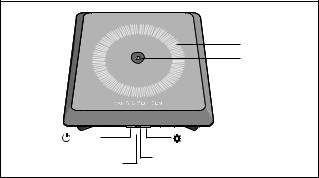
24 |
Så använder du din Playmaker |
|
Bläddra och välj ljudkälla ur din digitala musiksamling direkt från din handenhet för att använda grundläggande styrfunktioner.
Justera volymen på din Playmaker, din handenhet eller din fjärr kontroll från Bang & Olufsen.
När du vill spela upp ljud i din Playmaker med AirPlay/DLNA måste Playmaker vara ansluten till ditt nätverk. Den enhet som du spelar upp musik ifrån (med AirPlay/DLNA), t.ex. en dator eller en iPhone, måste vara ansluten till samma nätverk som Playmaker.
När Playmaker är ansluten till ett nätverk är den redo att ta emot musik. Tryck på på/avknappen för att stänga av
Playmaker. Tryck en gång till för att slå på Playmaker igen.
1* AirPlay kan användas med iPod®, iPhone® eller iPad® med iOS 4.2 eller senare och alla andra AirPlaycertifierade enheter.
Volymhjul
Tyst/standby-
knapp
På/av |
Konfigurera för trådlöst |
Nätverksindikator |
Återställningsknapp |
|
Volym upp/ned (+/–)
För fingret medurs över volymhjulet för att höja volymen. För fingret moturs över volymhjulet för att sänka volymen. Volymen synkroniseras kontinuerligt med din enhet.
Tyst/standby
När Playmaker spelar upp musik lyser inte knappen Tyst/standby. När Playmaker spelar upp musik men ljudet är avstängt lyser knappen med ett fast grönt sken.
Tryck på knappen Tyst/standby i två sekunder för att aktivera standbyläget. Börja direktuppspelning från en ljudkälla för att aktivera Playmaker.
Nätverksindikator
När nätverksmodulen startas blinkar ett vitt ljus medan Playmaker söker efter ditt nätverk. När Playmaker är ansluten till nätverket och signalen är stark lyser ett fast vitt sken. En orangefärgad lampa betyder att Playmaker är ansluten till nätverket, men att signalstyrkan är låg. Om lampan blinkar med orangefärgat sken är enheten inte ansluten till nätverket. En blinkande röd lampa tyder på ett fel. Mer information finns i avsnittet om Playmaker på www.bang-olufsen.com/faq.
Konfigurera för trådlöst
Tryck på knappen för trådlös konfigurering och vänta tills nätverksindikatorn blinkar grönt. Anslut till Playmaker-nätverket och starta BeoSetup App för att börja
ändra inställningarna.
Använda AirPlay eller DLNA
Anslut Playmaker till ditt nätverk och använd AirPlay*1- eller DLNAapparna för att spela upp musik direkt från din handenhet till en dator till Playmaker. För AirPlayprodukter, tryck på  -ikonen och välj ”Playmaker xxxxxxxx” i listan.
-ikonen och välj ”Playmaker xxxxxxxx” i listan.
